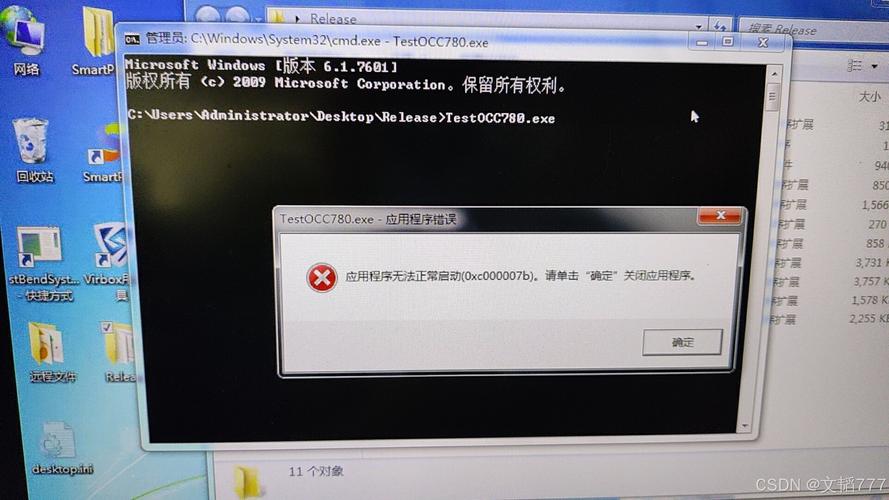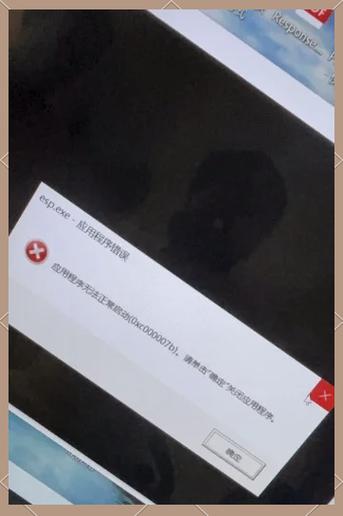本文旨在探讨如何解决应用程序启动时遇到的0xc000007b错误,此错误通常与系统组件不兼容或缺失有关。我们将深入分析错误的常见原因以及提供详细的解决方案,帮助用户顺利启动应用程序。
当你尝试打开一个应用程序时,突然弹出一个0xc000007b错误代码,这是一个让人沮丧的问题。这种错误通常意味着你的系统中存在软件环境问题,可能涉及到**操作系统**架构的不匹配或必要组件的损坏或缺失。
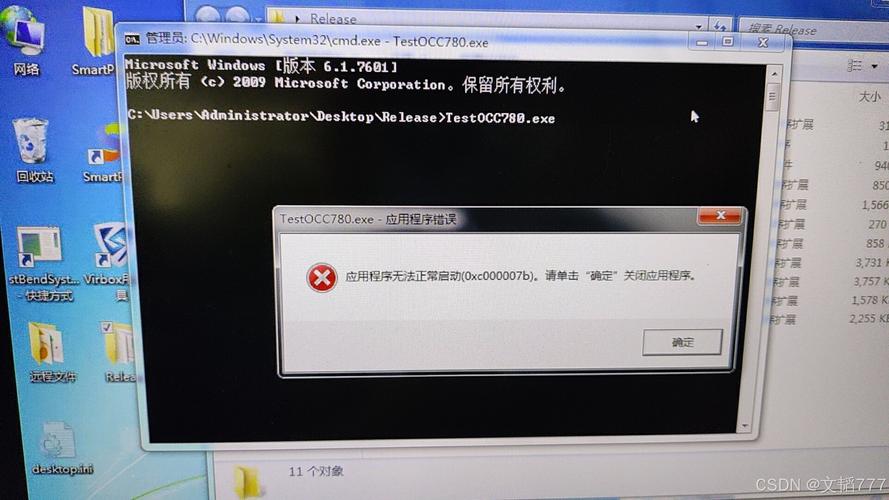
操作系统版本
首先,这个错误常常由32位与64位
操作系统组件之间的冲突引起。许多应用程序在不同的**操作系统版本**上运行,需要特定版本的库文件。如果安装了错误版本的动态链接库(DLL),就可能导致这个错误。因此,确保你下载并安装了适合你
系统架构(32位或64位)的应用程序十分重要。
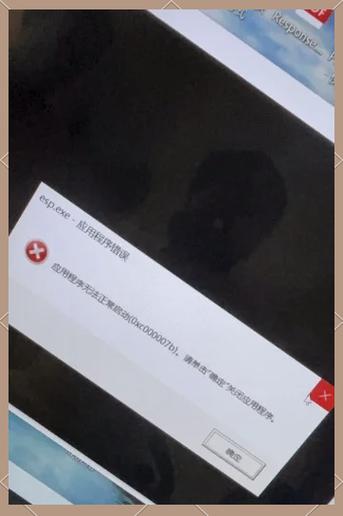
DirectX 和 Microsoft Visual C++
接下来,你需要检查安装在你系统上的**DirectX**和**Microsoft Visual C++ Redistributables**。这些是大部分
图像密集型应用的必备组件。可以通过访问微软官方网站来确保你拥有最新版本,并重新下载安装它们以修复任何可能的损坏。
重新安装.NET Framework
.NET Framework是另一个关键组件。某些应用程序在启动过程中依赖于.NET Framework,如果框架版本不兼容或者已损坏,也会导致启动失败。你可以通过“控制面板”进入“程序和功能”,再选择“.NET Framework”进行修复;或者直接从微软网站下载最新版进行重新安装,以此确保其完整性。
更新显卡驱动
有时候,
显卡驱动不兼容也会导致0xc000007b错误。如果多个应用程序在启动时都提示错误,请考虑更新系统的**显卡驱动**。可以使用设备制造商(如NVIDIA或AMD)提供的软件自动检测并更新驱动程序,以获得最佳兼容性和性能。
检查硬盘错误
此外,我们不能忽视硬盘中的潜在错误。由于意外关闭电脑、电源波动或其他因素,硬盘文件可能会损坏。这时建议运行“CHKDSK”命令来扫描和修复硬盘错误。打开命令提示符,输入`chkdsk /f`,然后重启电脑以完成扫描过程。
手动替换 DLL 文件
如果上述步骤无法解决问题,你可能需要手动替换某些DLL文件。有报道指出,替换特定的xinput1_3.dll文件可能会解决该错误。请确保从可信来源获取文件,并根据你的系统架构放置在正确的系统目录下(通常是C:\Windows\System32或C:\Windows\SysWOW64)。虽然上述步骤通常能够解决大多数0xc000007b错误,但倘若问题仍然存在,可以考虑使用
专业工具进行深入诊断,例如SFC /scannow命令可以修复保护的系统文件。此外,还有一些第三方软件专门用于修复此类Windows错误,在使用时需谨慎选择,确保软件来源安全且声誉良好。综上所述,讷细的检查和步骤式的排查对于解决0xc000007b错误至关重要。这一错误背后的原因各不相同,但通过对系统组件进行合理的检验和修复,大多数用户应该能够顺利地启动他们的应用程序。希望这篇指南能为遭遇此错误的用户提供有效的帮助和指引。
BIM技术是未来的趋势,学习、了解掌握更多BIM前言技术是大势所趋,欢迎更多BIMer加入BIM中文网大家庭(http://www.wanbim.com),一起共同探讨学习BIM技术,了解BIM应用!